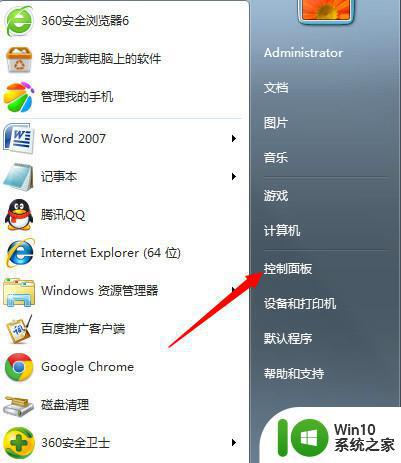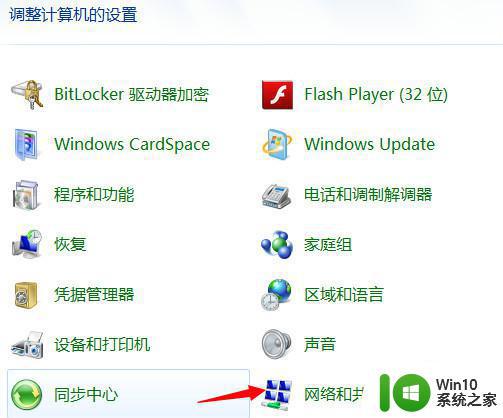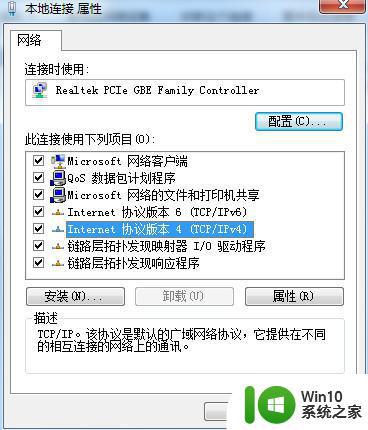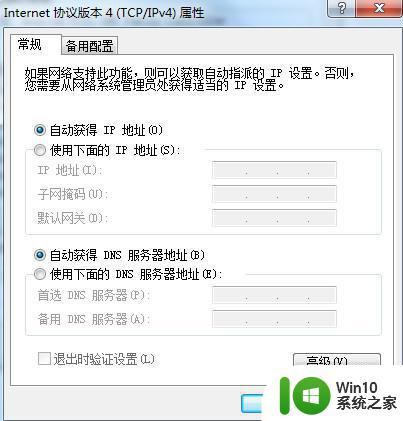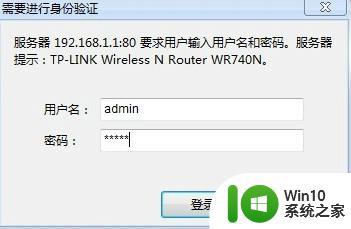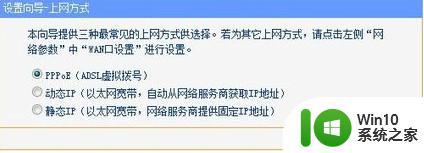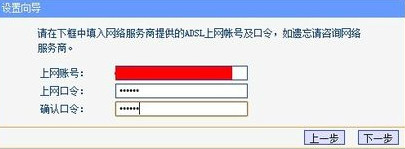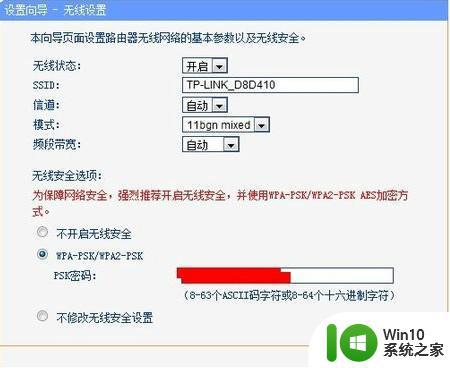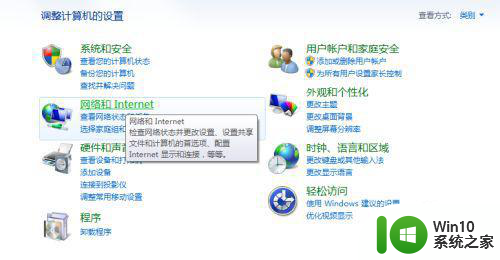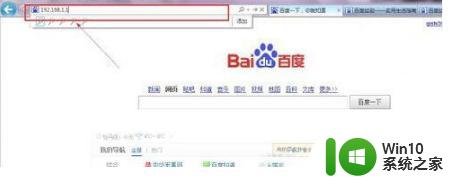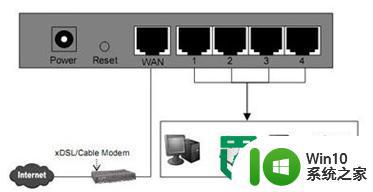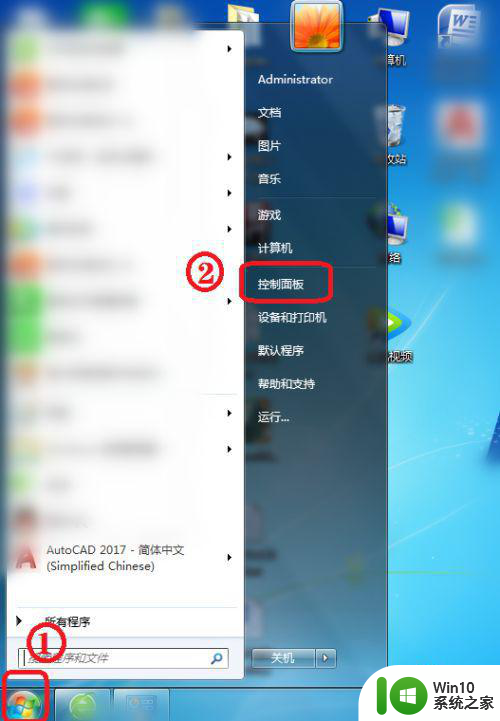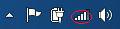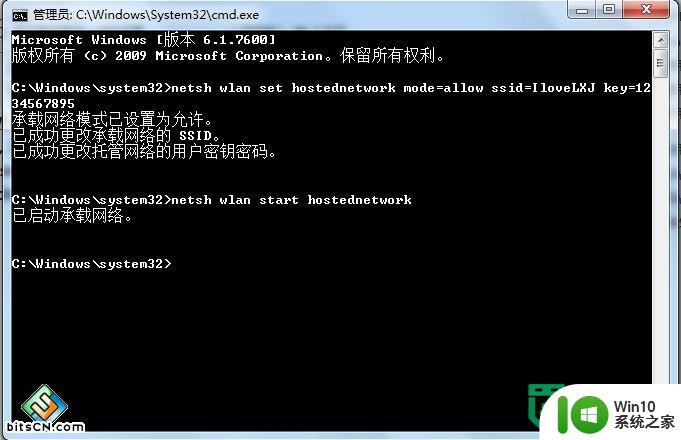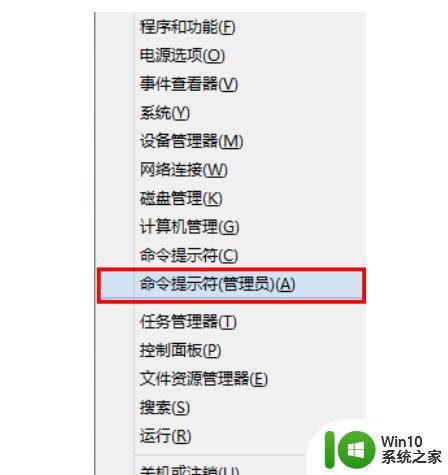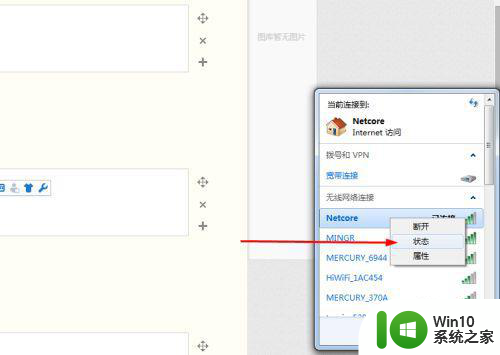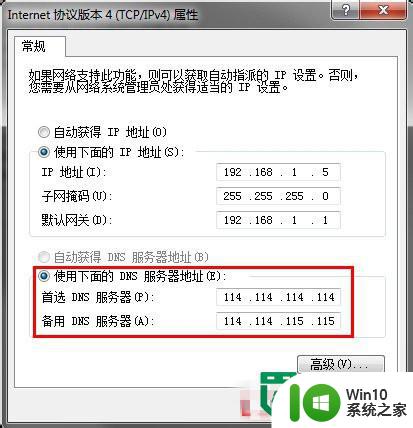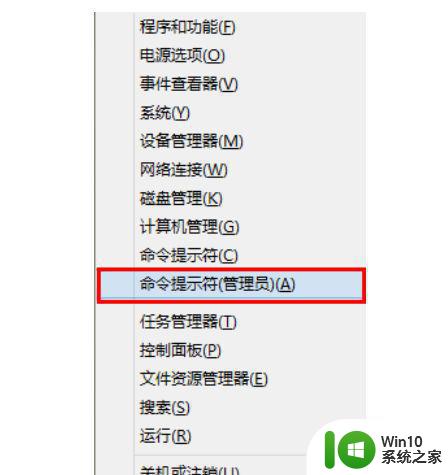win7无线路由器设置教程 w7无线路由器配置步骤
win7无线路由器设置教程,随着无线网络的普及,越来越多的用户开始使用无线路由器来连接互联网,而对于使用Windows 7操作系统的用户来说,设置和配置无线路由器可能会有一些困惑。本教程将为大家详细介绍Win7无线路由器设置的步骤,帮助大家轻松配置无线网络。无论是在家庭还是办公环境中,正确设置无线路由器都是保证网络连接的稳定性和安全性的重要一环。在本教程中,我们将一步步指导您如何进行Win7无线路由器的配置,让您能够快速上手并享受便捷的无线网络体验。
具体方法:
1.打开开始菜单,找到控制面板,点击进去。
2.然后点击打开网络和共享中心,并在更改适配器设置中找到本地连接,点击右键打开属性窗口。
4.在此链接使用下列项目的选项中找到"Internet协议版本4TCP/IPv4"并双击进入。
4.在常规选项中选择“使用下面的IP地址”来指定一个1网段的IP,为什么是1网段呢?因为tp-link路由器默认IP都是“192.169.1.1”。
5.接下来是无线路由器的设置。我们打开浏览器,输入192.168.1.1进入设置界面。然后在弹出来的窗口中输入无线路由器的用户名和密码,如果是新的没有经过设置的路由器。账户和密码都是默认admin的。
6.接下来在左边的导航中找到进入设置向导。
7.弹出来的窗口中点击下一步,找到pppoE设置,然后点击下一步。
8.在弹出来的窗口中,我们需要输入上网账户和口令,这个就是咱们的宽带账户密码。
9.接下来我们需要将无线状态开启,如果想要设置密码的话就在下方的PSK密码后面输入需要设置的密码。设置好之后点击下一步就OK了!
以上就是win7无线路由器设置教程的全部内容,如果遇到此类情况,您可以根据小编的操作步骤快速解决,非常简单,一步到位。